Seamos realistas: los datos no siempre son blanco o negro. Ya sea que pronostiques ventas, analices resultados de laboratorio o sigas presupuestos de proyectos, la incertidumbre es parte del juego. ¿Ignorarla? Es como predecir el clima sin revisar el radar.
Por suerte, Excel te da las herramientas para manejar la incertidumbre como un jefe. Y si quieres llevarlo al siguiente nivel, Excelmatic (nuestro asistente de hojas de cálculo con IA) puede automatizar el trabajo pesado. Pero primero, desglosemos lo básico.
Por qué deberías preocuparte por la incertidumbre
Piensa en la incertidumbre como el "margen de error" de tus datos. Te dice cuánto margen de maniobra tienen tus números. Esto es por qué importa:
- Mejores pronósticos: Las proyecciones de ventas con rangos de incertidumbre te preparan para escenarios mejores y peores.
- Decisiones más inteligentes: Conocer el posible error en tus datos evita que te comprometas en exceso.
- Más credibilidad: Rangos de incertidumbre transparentes hacen que tus informes luzcan profesionales (nada de gráficos "confía en mí, hermano").
Paso 1: Calcula la incertidumbre con la desviación estándar
¿La forma más fácil de cuantificar la incertidumbre? La desviación estándar. Mide qué tan dispersos están tus datos.
Cómo hacerlo en Excel:
- Coloca tus datos en una columna (ej. A1:A10).
- En una celda vacía, escribe:
=STDEV.P(A1:A10)para el conjunto completo.=STDEV.S(A1:A10)para una muestra.
- Presiona Enter. ¡Listo! Ya tienes tu métrica de incertidumbre.
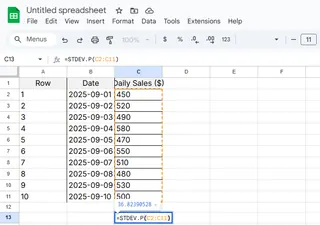
Consejo Pro: Excelmatic puede calcular esto automáticamente (y explicar los resultados) si describes tus datos.
Paso 2: Visualiza la incertidumbre con barras de error
Los números son geniales, pero los visuales ganan reuniones. Añade barras de error a tus gráficos para mostrar rangos de incertidumbre:
- Crea un gráfico (ej. barras o líneas).
- Haz clic en el gráfico > Diseño de gráfico > Agregar elemento de gráfico > Barras de error.
- Personaliza:
- Valor fijo: Establece manualmente el rango (ej. ±5%).
- Desviación estándar: Usa tu cálculo anterior.
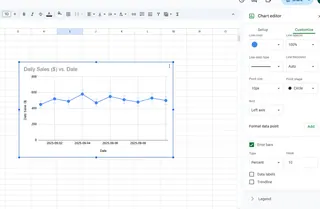
¿Sin tiempo para ajustar? Excelmatic genera gráficos con barras de error automáticamente—solo pídelo.
Paso 3: Propaga la incertidumbre en fórmulas
¿Tienes cálculos que dependen de datos inciertos? Así puedes llevar esa incertidumbre hasta el resultado:
Ejemplo: Calcular el área de un rectángulo (Largo × Ancho) con mediciones inciertas.
- Ingresa Largo (B2), Ancho (C2) y sus incertidumbres (B3, C3).
- Calcula el Área:
=B2*C2. - Calcula la incertidumbre del Área:
=D2*SQRT((B3/B2)^2 + (C3/C2)^2)
Traducción: Cuanto más inciertas sean tus entradas, más incierto será el resultado.
Sube de nivel: Técnicas avanzadas
Análisis de escenarios
Usa el Administrador de escenarios de Excel (Datos > Análisis Y si) para probar cómo diferentes incertidumbres afectan los resultados.
Simulaciones de Monte Carlo
Simula 1,000+ resultados posibles usando entradas aleatorias (=RAND()). Excelmatic puede automatizarlo—sin necesidad de un doctorado.
Errores que debes evitar
- Exceso de confianza: Un número preciso ≠ un número exacto. Siempre muestra el rango.
- Ignorar correlaciones: Si dos entradas están relacionadas (ej. precio y demanda), usa covarianza.
- Usar solo un método: Combina técnicas (barras de error + escenarios) para tener una visión completa.
Por qué esto importa
Añadir incertidumbre no se trata de complicar tus datos—se trata de aceptar la realidad. Con Excel (y un impulso de Excelmatic), podrás:
✅ Crear pronósticos a prueba de balas.
✅ Detectar riesgos antes de que te afecten.
✅ Lucir como el mago de los datos que eres.
Prueba Excelmatic gratis: Olvídate de los cálculos manuales de incertidumbre. Deja que la IA lo haga por ti.
Sobre el autor:
¡Hola! Soy [Tu Nombre], un apasionado de los datos en Excelmatic. Ayudo a equipos a convertir hojas de cálculo desordenadas en superherramientas para tomar decisiones. Cuando no estoy obsesionado con barras de error, probablemente esté caminando o sobornando a mi gato con premios.*






